Jedwali la yaliyomo
Histogram na Grafu ya Upau ni uwakilishi wa picha wa data. Lakini kuna tofauti kati yao. Ikiwa unatafuta tofauti kati yao, basi makala hii itakuwa na manufaa kwako. Lengo la makala haya ni kueleza tofauti kati ya Excel Histogram na Grafu ya Miale .
Pakua Kitabu cha Mazoezi
Grafu ya Baa Vs Histogram.xlsx
Histogram ya Excel ni Nini?
A Histogram ni aina ya chati ambayo hutathmini data ya marudio. Histogram huangalia pointi na vipindi vya data na huhesabu ni mara ngapi pointi za data huanguka kati ya vipindi maalum. Chati ya Histogram husaidia kuwakilisha usambazaji wa data ya nambari kwa kuunda pau wima.
Jinsi ya Kuunda Histogram katika Excel
Katika sehemu hii, nitaeleza jinsi unavyoweza kuunda Histogram katika Excel. Hapa, nimechukua hifadhidata ifuatayo kuunda Histogram . Ina Asilimia Waliopata ya wanafunzi 20 . Pia ninayo Bin hapa. Sasa, nitaunda Histogram ili kuwakilisha idadi ya wanafunzi ambao wana Asilimia Zilizofungwa kati ya vipindi maalum.

Hebu tuone hatua.
Hatua:
Kwa kuanzia, nitaweka Zana ya Uchambuzi .
- Kwanza, nenda kwenye kichupo cha Faili .

- Pili, chagua Chaguo .

Baada ya hapo, kisanduku cha mazungumzo Chaguo za Excel kitaonekana.
- Kwanza, nenda kwenye kichupo cha Ongeza .
- Pili, chagua Zana ya Uchambuzi .
- Tatu, chagua Nenda .

Sasa, kisanduku cha mazungumzo kinachoitwa Viongezeo kitaonekana.
- Ifuatayo, angalia Zana ya Uchambuzi .
- Kisha, chagua Sawa .

Baada ya hapo, Zana ya Uchambuzi itaongezwa kwa Excel yako.
- Sasa, nenda kwenye kichupo cha Data .
- Kisha , chagua Uchambuzi wa Data .

Hapa, Uchambuzi wa Data kisanduku cha mazungumzo kitaonekana.
- Kwanza, chagua Histogram .
- Pili, chagua Sawa .

Sasa, kisanduku kidadisi kiitwacho Histogram kitatokea.
- Ifuatayo, chagua kitufe chenye alama ili kuchagua Ingizo Masafa .

- Kwanza, chagua safu ya kisanduku.
- Pili, bofya kitufe chenye alama 22> ili kuongeza Masafa ya Ingizo .

Sasa, Aina ya Ingizo itaongezwa kwenye Histogram kisanduku cha mazungumzo.
- Inayofuata, chagua kitufe chenye alama ili kuchagua Bin Range .

- Kwanza, chagua masafa ya seli.
- Pili, bofya kwenye kitufe chenye alama ili kuongeza fungu la visanduku lililochaguliwa kwenye Histogram yako.

Hapa, utaona Bin Range imeongezwa kwenye Histogram kisanduku kidadisi chako.
- Kisha, chagua Lebo .
- Inayofuata, chagua Aina ya Towe .
- Baada ya hapo, bofya kwenye kitufe chenye alama ili kuchagua Aina ya Kutokeza .
27>
- Kwanza, chagua kisanduku kutoka mahali unapotaka Aina ya Kutoa ianze.
- Pili, bofya kwenye 21>kitufe chenye alama ili kuongeza Aina ya Kutoa kwenye Histogram yako.

Sasa, uta angalia Aina ya Kutokeza imeongezwa kwenye Histogram yako.
- Baada ya hapo, angalia Toleo la Chati chaguo.
- Kisha, chagua Sawa .
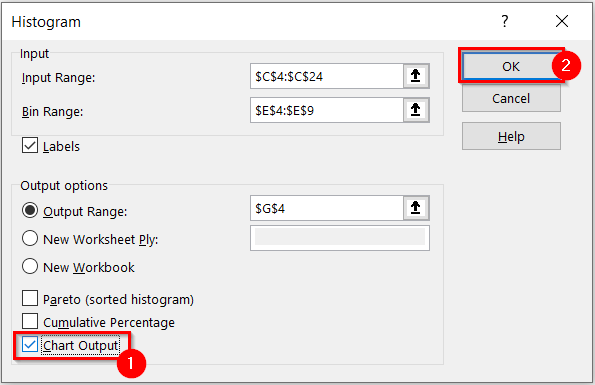
Mwishowe, utaona kwamba umeunda Histogram kwa seti ya data unayotaka.

Kwa hatua hii, nitakuonyesha jinsi unavyoweza kufomati Histogram .
- Kwanza, chagua Histogram .

- Pili, nenda kwenye Mchoro wa Chati kichupo.
- Tatu, chagua Mtindo unaotaka kutoka Chati S. aina kikundi. Hapa, nilichagua mtindo uliotiwa alama .
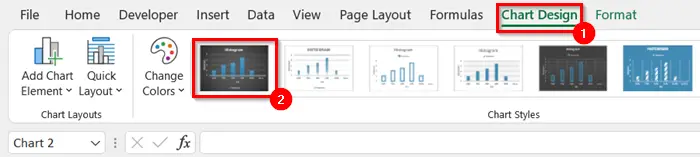
Sasa, utaona chati yako imebadilika hadi Mtindo wa Chati

Hapa, nitabadilisha Mpangilio wa Histogram .
- Kwanza, chagua Histogram .
- Pili, nenda kwenye kichupo cha Chati ya Usanifu .
- Tatu, chagua Mpangilio wa Haraka .
Sasa, menyu kunjuzimenyu itaonekana.
- Baada ya hapo, chagua Mpangilio unaotaka kwa Histogram yako. Hapa, nilichagua mpangilio uliotiwa alama .

Katika picha ifuatayo, unaweza kuona Histogram yangu ya mwisho.

Soma Zaidi: Jinsi ya Kutengeneza Histogram katika Excel Kwa Kutumia Zana ya Uchambuzi wa Data
Faida na Hasara Histogram katika Excel
Kuna faida na hasara za Histogram . Katika sehemu hii, nitaeleza manufaa na hasara za Histogram katika Excel.
Faida za Excel Histogram
Hapa kuna baadhi ya faida za Excel Histogram :
- Unaweza kuwakilisha seti kubwa ya data katika Histogram ambayo itaona iliyojaa katika aina nyingine za grafu.
- A Histogram huonyesha marudio ya kutokea kwa tukio katika vipindi maalum.
- Husaidia kutabiri kitu kulingana na marudio.
- Unaweza pia kuitumia kukokotoa uwezo wa mchakato.
Hasara za Histogram katika Excel
Baadhi ya hasara za Excel Histogram zimetolewa hapa chini:
- Katika Histogram , hutaweza kusoma thamani kamili kwa sababu data imepangwa katika vipindi.
- Unaweza kutumia Histograms kwa data endelevu pekee.
- Ni ngumu. kulinganisha seti mbili za data kwa kutumia Histogram .
Visomo Sawa
- Jinsi ya Kuunda Upau Chati katika Excel yenye Paa Nyingi (3Njia)
- Upana wa Chati ya Excel Nyembamba Sana (Suluhisho 2 za Haraka)
- Jinsi ya Kutengeneza Histogram Kwa Kutumia Zana ya Uchambuzi (yenye Hatua Rahisi)
Grafu ya Upau ni Nini katika Excel?
A Grafu ya Baa inatumika kulinganisha thamani katika kategoria tofauti. Mara nyingi hutumika kusisitiza mabadiliko ya wakati au kwa kulinganisha vitu au kategoria.
Kuunda Grafu ya Mwamba katika Excel
Katika sehemu hii, nitaeleza jinsi unavyoweza kuunda Grafu ya Baa katika Excel. Hapa, nitaunda Bar Grafu kwa mkusanyiko wa data ufuatao. Ina Muhtasari wa Mauzo kwa 3 majimbo tofauti. Nitatumia Grafu ya Upau kuwakilisha data hizi kwa uwazi.

Hebu tuone hatua.
Hatua:
- Kwanza, chagua masafa ya data ya Grafu ya Upau .
- Pili, nenda kwenye kichupo cha Ingiza .
- Tatu, chagua Ingiza Safu wima au Chati ya Mipau .

Hapa, menyu kunjuzi itaonekana.
- Baada ya hapo, chagua aina ya grafu unayotaka. Hapa, nilichagua Safu Wima Iliyounganishwa .
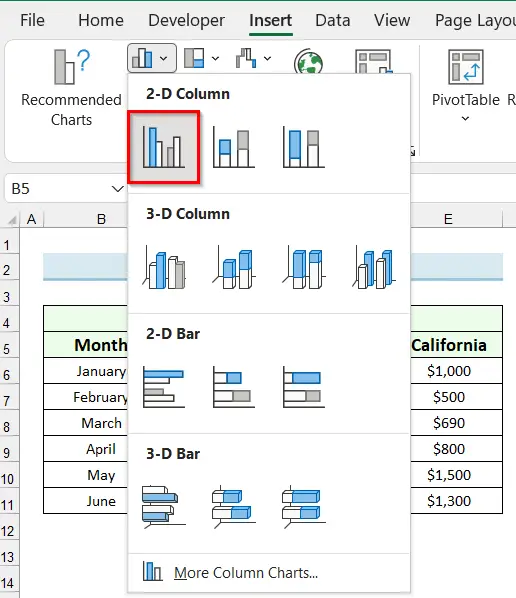
Baada ya hapo, utaona Grafu ya Baa imeingizwa kwenye laha yako ya Excel.

Sasa, nitafomati grafu.
- Kwanza, chagua grafu.
- Pili. , nenda kwenye kichupo cha Muundo wa Chati .
- Tatu, chagua Mtindo wa Chati unaotaka. Hapa, nilichagua Chati ya iliyotiwa alama Mtindo .

Sasa, unaweza kuona kwamba Mtindo wa Chati umebadilika hadi mtindo uliochaguliwa.

Katika picha ifuatayo, unaweza kuona Grafu ya Baa .
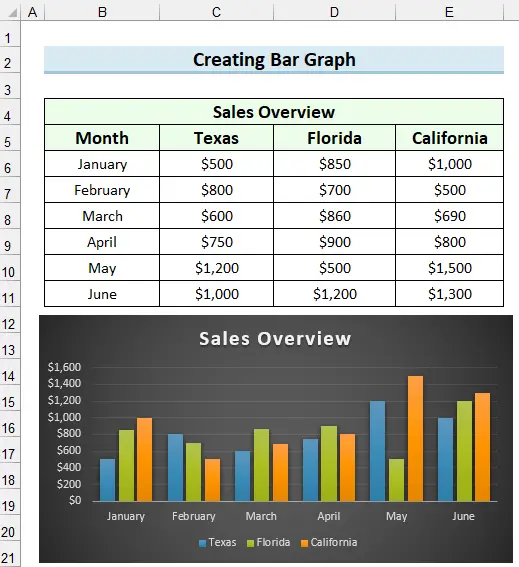
Soma Zaidi: Jinsi ya Kutengeneza Chati ya Mipau ya Vikundi katika Excel (Pamoja na Hatua Rahisi)
Faida na Hasara za Grafu ya Miale
A Grafu ya Pau katika Excel zina manufaa na hasara. Katika sehemu hii, nitaeleza faida na hasara za Grafu ya Baa katika Excel.
Faida za Grafu ya Miale katika Excel
Hapa kuna faida au faida za a Grafu ya Upau katika Excel.
- Unaweza kutumia data ya nambari na ya kitengo kwa Grafu za Baa .
- Unaweza kufupisha seti kubwa ya data katika Grafu ya Baa .
- Itakusaidia kuona nambari za karibu.
- A Grafu ya Baa hukusaidia kutathmini thamani katika tazama.
Hasara za Grafu ya Baa katika Excel
Baadhi ya hasara za Grafu ya Baa zimetolewa hapa chini:
- Ni pekee huonyesha kile kilicho kwenye mkusanyiko wa data.
- Utahitaji kuongeza maelezo kwa Grafu ya Upau .
- A Grafu ya Baa haiwezi kuonyesha sababu , athari, au ruwaza.
Tofauti Kati ya Histogram na Grafu ya Mwamba katika Excel
Katika sehemu hii, nitaeleza tofauti kati ya Histogram na Grafu ya Mwamba katika Excel.
Jambo la kwanza unalohitaji kujua ni wakati wa kutumia Grafu ya Mwamba na wakati wa kutumia Histogra m . Naam, yote inategemeauchambuzi wa data unaohitajika. Ikiwa ungependa kuona aina/kipengee mahususi kwa kulinganisha na seti nyingine ya kategoria/vipengee, utahitaji kutumia Grafu ya Upau . Ikiwa unatazama idadi ya mara ambazo pointi za data huanguka ndani ya masafa fulani basi tumia Histogram .
Njia data inavyowekwa pia itatoa kidokezo kuhusu chaguo moja. inapaswa kutumia, Histograms zina pointi za data katika safu wima moja na safu za mapipa au vipindi kwenye safu kando ya safu wima ya data. Barua Grafu haitakuwa na vipindi katika data chanzo.
Kwa taswira bora, nimechukua mkusanyiko wa data ufuatao. Ina Asilimia Waliopata ya wanafunzi 20. Nitatengeneza Histogram na Barua Graph kwa mkusanyiko wa data hii ili kuonyesha tofauti.

Katika picha ifuatayo, unaweza kuona kuwa nimetengeneza Histogram na Barua Graph kwa hifadhidata hii. Na unaweza kuona tofauti kwa urahisi. Histogram inaonyesha ni wanafunzi wangapi wamepata Asilimia fulani na Grafu ya Baa inaonyesha ni mwanafunzi gani amepata Asilimia .

Kuna ufunguo kadhaa tofauti kati ya Excel Histogram na Grafu ya Mwamba . Histograms hutoa uchanganuzi wa kiasi na pointi za data zimepangwa katika vipindi vilivyowekwa, huku Grafu za Baa hutumika kulinganisha katika kategoria.
Jedwali lililo hapa chiniinaonyesha tofauti ya kina kati ya Grafu ya Baa na Histogram .
| Histogram | Grafu ya Baa |
|---|---|
| 1. Tathmini ya picha ya data ambayo inawakilisha data iliyo na pau ili kuonyesha marudio ya data ya nambari. | 1. Inawakilisha data katika pau kwa kulinganisha kategoria tofauti za data. |
| 2. Vigezo si tofauti katika usambazaji. | 2. Vigezo ni tofauti. |
| 3. Paa hazina nafasi kati yao. | 3. Baa zina nafasi kati yao. |
| 4. Inatoa data ya kiasi. | 4. Inatoa data ya nambari. |
| 5. Vipengele vinazingatiwa kama safu. | 5. Kila kipengele kinachukuliwa kama kitengo cha kibinafsi. |
| 6. Upana wa baa hauhitaji kuwa sawa. | 6. Upana wa baa unahitaji kuwa sawa. |
| 7. Haiwezekani kupanga upya data ikishakamilika. | 7. Kupanga upya vitalu ni jambo la kawaida. |
Hitimisho
Katika makala haya, nilielezea tofauti kati ya Excel Histogram na Grafu ya Mwamba . Natumaini, makala hii ilikuwa wazi kwako. Kwa makala zaidi kama haya endelea kuwasiliana na ExcelWIKI . Ikiwa una maswali yoyote jisikie huru kutoa maoni na unijulishe.

